【最新5選】iOSデバイスの画面がミラーリングできない原因と解決法
AirPlay機能を使えば、iPhoneやiPadのコンテンツをテレビやコンピュータにミラーリングすることができます。これにより、視聴がより快適になり、友人と動画や写真を共有したり、ゲームをよりリアルに楽しむことができます。しかし、画面ミラーリングが検出されない場合、これらの特別な楽しみは実現できません。急いでこの方法で会議を行おうとしていても、中止せざるを得なくなります。
この記事では、iPhoneの画面ミラーリングができない問題を解決する方法を5つ紹介し、簡単に対処できるようにします!
目次
- ︎Part1. iOSデバイスの画面ミラーリングとは?
- ︎︎Part2. 画面ミラーリングが検出されない原因は何ですか?
- ︎︎Part3.iPhoneの画面ミラーリングができない場合の解決方法
- 方法1:画面ミラーリングを使用するデバイスを再起動する
- 方法2:デバイスが同じWiFiネットワークに接続されているか確認する
- 方法3:AirPlayミラーリング機能がファイアウォールにブロックされていないか確認する
- 方法4:デバイスのシステムを最新バージョンに更新する
- 方法5:iPhoneをコンピュータに接続する最適な方法——Tenorshare iCareFoneおすすめ
- Part4.iPhoneのスクリーンミラーリングについてよくある質問
︎Part1. iOSデバイスの画面ミラーリングとは?
Appleの画面ミラーリングとは、一つのデバイスの画面内容を別のデバイスの画面に投影する機能を指します。Appleデバイスで画面ミラーリングができるのは、主にiPhone、iPad、およびMacコンピュータです。これを使って、外部のディスプレイ(例えばテレビやコンピュータなど)にコンテンツをミラーリングし、より大きな画面でコンテンツを視聴することができます。これは、他の人と楽しい瞬間を共有するのに特に適しており、この方法で会議を行うユーザーも少なくありません。
一部のユーザーは、画面ミラーリングとBluetoothが同じものだと誤解していますが、実際には違います。
- 画面ミラーリングは、デバイスの画面を完全に他の画面に投影するもので、接続ケーブルや無線投影技術(例:AirPlay)を使用して実現します。
- Bluetoothは、無線通信技術を用いてデータを転送するものです。Bluetoothを使用すると、ヘッドフォンやスマートフォン、その他のデバイスにデータを送信できます。
| 特徴 | 画面ミラーリング | Bluetooth |
|---|---|---|
| 機能 | デバイスの画面内容を完全に別の画面にコピーし、外部ディスプレイでコンテンツを視聴する | 無線通信技術を使用して、デバイス内のデータを別のデバイスに転送する。ヘッドフォンやスマートフォン、コンピュータなどにデータを転送可能 |
| 接続方法 | 接続ケーブルや無線投影技術(例:AirPlay、HDMIなど) | Bluetoothの無線通信技術 |
| 転送距離 | 接続ケーブルの長さに依存。無線投影技術の場合は、より遠くまで転送可能 | 約1メートルから1キロメートル |
︎Part2. 画面ミラーリングが検出されない原因は何ですか?
なぜiPhoneの画面ミラーリングでデバイスが検出されない問題が発生するのでしょうか?ここでは、いくつかの一般的な原因を挙げます。
原因1:デバイスモデルやシステムバージョンがAirPlayに対応していない
AirPlayはすべてのデバイスモデルやOSバージョンに対応しているわけではありません。これが、iPhoneがコンピュータの画面に接続できない最大の原因です。ここでは、AirPlayに対応しているデバイスとOSバージョンを示しますので、参考にしてください:
- iPhone 5以降およびiOS 10以上
- iPad 6以降およびiPadOS 15.4以上
- iPod 6以降およびiOS 10以上
- 2018年以降のmacOSシステムバージョン
原因2:MacでAirPlay受信機がオフにしている
MacでAirPlay受信機がオンになっていないと、画面ミラーリングが見つからない問題が発生します。MacでAirPlay受信機をオンにする方法は以下の通りです:
Step1: Macで左上の「Apple」アイコンをクリックし、「システム環境設定」を選択します。
Step2: 次に「共有」を選択し、「AirPlay受信機」を見つけてオンにします。
また、iPhoneの画面ミラーリングができないときは、iPhoneとミラーリングしたいデバイスとの間に、何らかの接続トラブルが生じている可能性があります。例えば、ケーブルの破損や同じWi-Fiに接続されていないなどの原因があります。接続状況をひとつずつチェックしてみましょう。
︎︎Part3.iPhoneの画面ミラーリングができない場合の解決方法
iPhoneの画面ミラーリングでMacやApple TVができない場合でも、慌てる必要はありません。以下の5つの解決方法が役立つでしょう。
方法1:画面ミラーリングを使用するデバイスを再起動する
iPhoneの画面ミラーリングが検出されない場合、まず試してみるべき最も簡単な方法は、使用するデバイスを再起動することです。この方法はキャッシュやエラーをクリアすることがあり、軽微な問題であれば、再起動後に正常に動作することが多いです。
方法2:デバイスが同じWiFiネットワークに接続されているか確認する
iPhoneをApple TVに接続するには、両方のデバイスが同じWiFiネットワークに接続されている必要があります。デバイスのネットワーク環境が同じであるか確認してください。
手順1: テレビの「設定」 > 「ネットワーク」 > 「無線を設定」を開きます。
手順2: 使用可能なネットワークのリストが表示されたら、ネットワークを選択し、正しいパスワードを入力します。
手順3: 接続が完了すると、確認メッセージが表示されます。
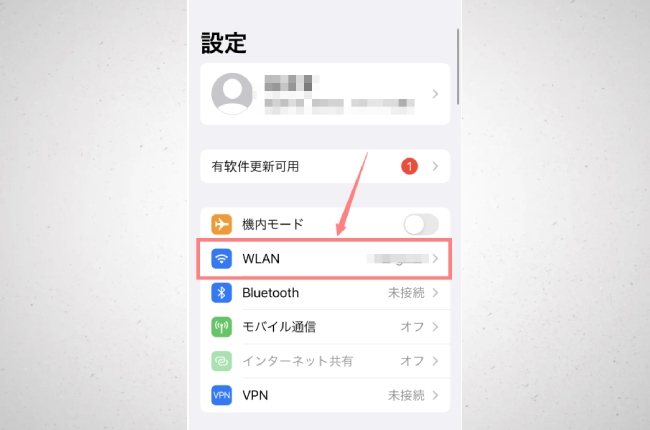
方法3:AirPlayミラーリング機能がファイアウォールにブロックされていないか確認する
次に、AirPlayミラーリング機能がファイアウォールによってブロックされていないか確認します。これが原因で、デバイスがAirPlay機能を使用できない場合があります。
手順1: Macで左上の「Apple」アイコンをクリックし、「システム環境設定」を選択します。
手順2: 「セキュリティとプライバシー」 > 「ファイアウォール」を選択し、パスワードとユーザー名を入力します。
手順3: ファイアウォールをオフにします。
手順4: ファイアウォールを選択後、「アプリケーションを追加」をクリックします。
手順5: 使用したいアプリケーションからAirPlayを選択し、「追加」をクリックします。
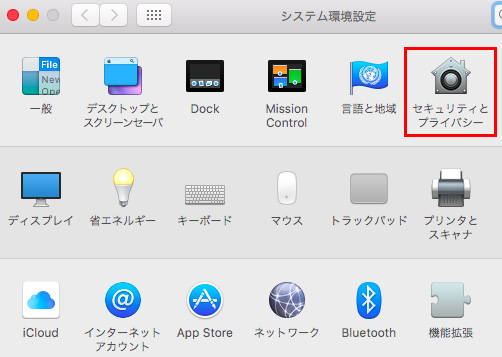
方法4:デバイスのシステムを最新バージョンに更新する
iOSバージョンがAirPlay接続に影響を与えることがあります。iOSバージョンが最新であるか確認し、まだ更新されていない場合は、デバイスのシステムを最新バージョンに更新してください。
手順1: iPhoneで「設定」 > 「一般」を開きます。
手順2: 「ソフトウェア・アップデート」をクリックし、iOSを最新バージョンに更新します。
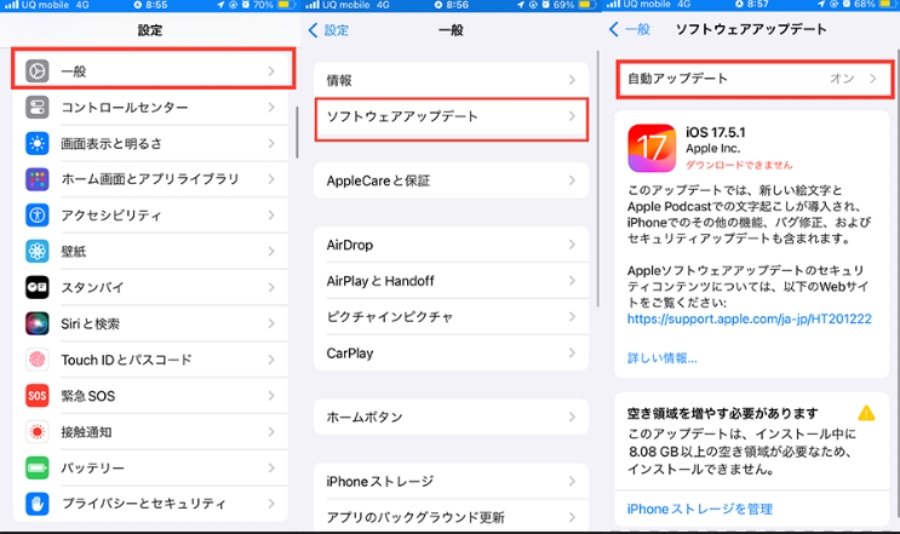
方法5:iPhoneをコンピュータに接続する最適な方法——Tenorshare iCareFone
画面ミラーリングが見つからない問題は、計画していた家族の集まりやクライアントとの会議に影響を与える可能性があります。しかし、AirPlayを使用して画面を共有するには多くの制約があり、iPhoneをコンピュータに接続できない原因となることもあります。このような場合には、Tenorshare iCareFoneの使用をお勧めします。このソフトには【リアルタイムスクリーン】機能があり、家族や友人、クライアントと簡単にiPhoneの画面を共有できます。さらに、iPhoneのボタンが使えない場合でも、コンピュータ上でiPhoneのスクリーンショットを撮ることができるので非常に便利です。
他の機能:
- ビデオ、音楽、ファイル、メッセージ、連絡先など、さまざまな種類のiPhoneデータをパソコンにバックアップできる
- 一括的な操作をサポートしているため、時間を節約するために1 つずつアップロードする必要はない
- 選択的にデータ復元をサポートし、デバイス全体を復元する必要がなく、iOS デバイス上のデータを上書きしないため、元のデータが失われることはない
-
Tenorshare iCareFoneをダウンロードしてインストールします。次に、メインインターフェイスに、左側のメニューから[その他ツール]をクリックします。
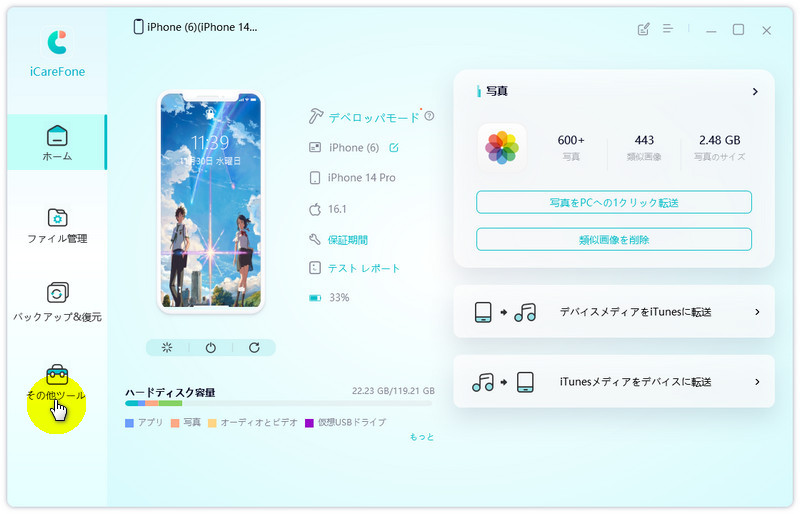
次に、「リアルタイム画面」アイコンが表示されます。 アイコンをダブルクリックして開きます。
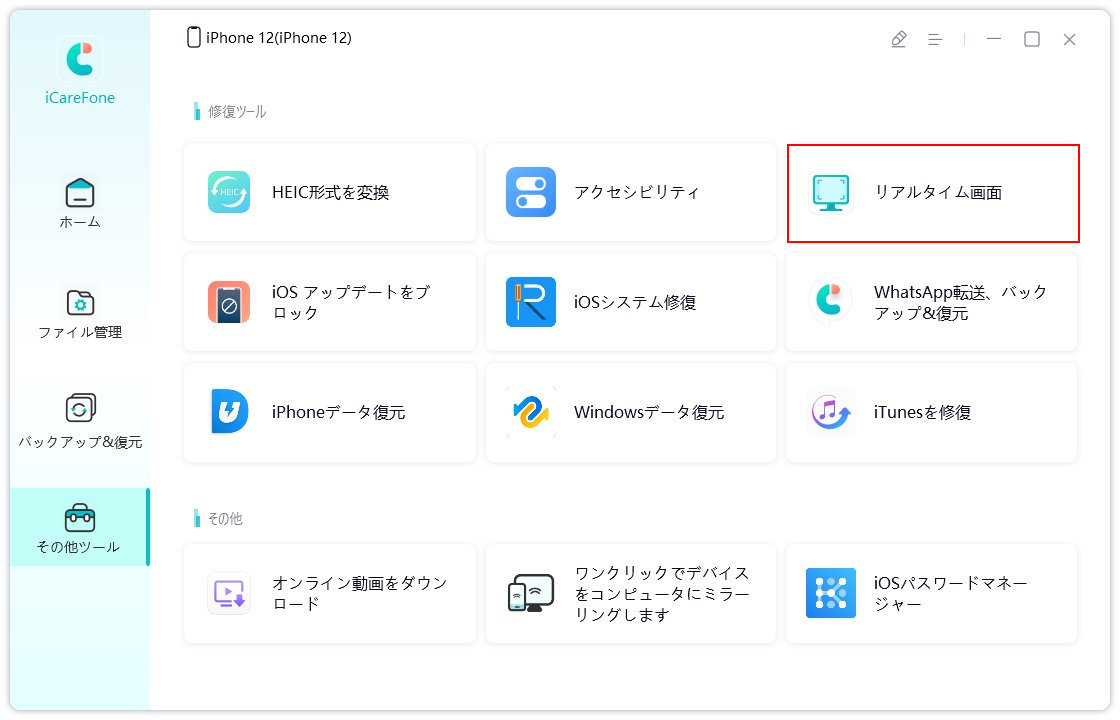
-
デバイスを接続し、パスコードを入力して、iPhoneの画面ロックを解除します。数秒以内に、PCにiPhoneの画面が表示されます。
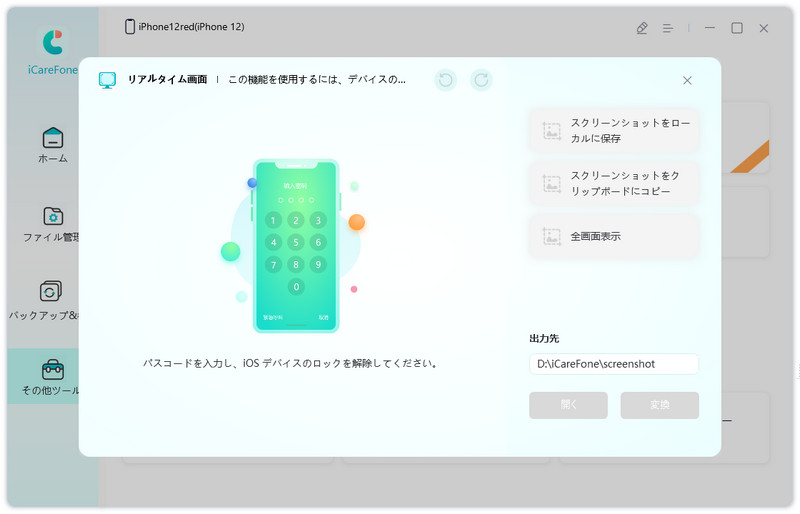
-
これで、PCでiPhoneのスクリーンショットを直接撮ることができます。 スクリーンショットをローカルに保存するか、スクリーンショットをクリップボードにコピーできます。
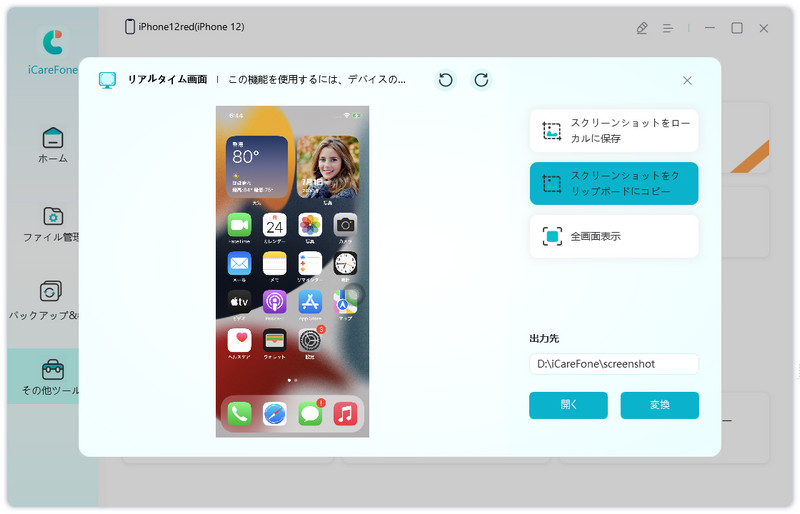
︎Part4.iPhoneのスクリーンミラーリングについてよくある質問
質問1:BluetoothでiPhoneをミラーリングできますか?
残念ながら、iOS端末には、Bluetoothを使った画面共有機能やミラーリング機能は備わっていません。
質問2:iPhoneで画面共有するには?
通話画面の右下にある「▶」をタップし、表示されたタブから「画面シェア」を選択します。次に「ブロードキャストを開始」をタップし、真ん中のまるいマークが赤くなったら画面共有が開始されます。また、終了するときは「ブロードキャストを停止」を押してください。
まとめ
以上、iPhoneの画面ミラーリングができない原因と解決方法をご紹介しました。AirPlayを使用した画面共有には多くの制約があるため、「Tenorshare iCareFone」のリアルタイムスクリーン機能の使用をお勧めします。数ステップで簡単にiPhoneの画面を共有できるので、非常に便利です!
- 無料かつ迅速でiOSデータをPC/Macにバックアップ可能
- バックアップデータをプレビューし、必要なデータを選択的に復元可能
- iTunesを使わずにiOSデバイスとPC/Macの間で音楽、写真、ビデオ、連絡先を無制限に転送
- iPhone/iPad/iPod Touchに音楽、写真、ビデオなどデータを追加、整理、削除
- 複数の画像をHEICからJPGに数秒で変換可能・iPhone画面をPCと自由に共有
【最新5選】iOSデバイスの画面がミラーリングできない原因と解決法
最終更新日2024-08-07 / カテゴリAndroid ミラーリング








(0 票、平均: 5.0 out of 5 )
(クリックしてこの記事へコメント)